1 环境准备
pod 网段: 10.96.0.0/16
service 网段: 10.244.0.0/16
| 集群角色 | IP | 主机名 | 安装组件 |
| 控制节点 | 192.168.241.191 | k8smaster01 | apiserver、controller-manager、scheduler、etcd、docker、keepalived、haproxy |
| 控制节点 | 192.168.241.192 | k8smaster02 | apiserver、controller-manager、scheduler、etcd、docker、keepalived、haproxy |
| node | 192.168.241.193 | k8snode01 | etcd、docker、keepalived、haproxy |
| VIP | 192.168.241.190 |
开始配置环境:
# 配置主机名
hostnamectl set-hostname k8smaster01 && bash
# 配置域名解析
cat >> /etc/hosts << EOF
192.168.241.191 k8smaster01
192.168.241.192 k8smaster02
192.168.241.193 k8snode01
EOF
# 关闭防火墙
systemctl stop firewalld && systemctl disable firewalld
# 关闭selinux
setenforce 0 && sed -ri 's/SELINUX=enforcing/SELINUX=disabled/g' /etc/selinux/config
# 关闭swap交换空间
swapoff -a && sed -ri 's/.*swap.*/#&/' /etc/fstab
# 开始时间同步
yum install ntpdate -y && ntpdate time.windows.com
?建立免密登录
ssh-keygen 一路回车即可
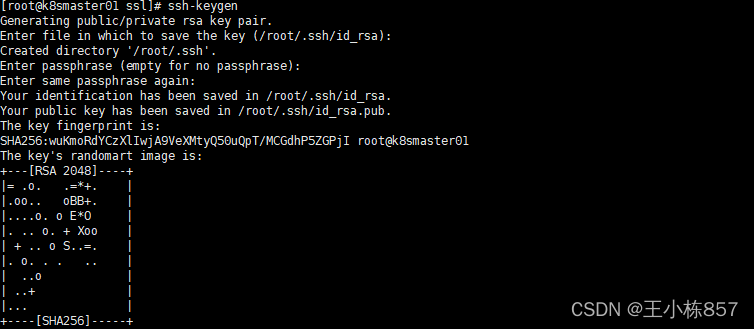
?把本地的 ssh 公钥文件安装到远程主机对应的账户
ssh-copy-id root@192.168.241.193

安装docker
# 安装所需的软件包。yum-utils 提供了 yum-config-manager ,并且 device mapper 存储驱动程序需要 device-mapper-persistent-data 和 lvm2。
yum install -y yum-utils device-mapper-persistent-data lvm2
# 选择国内的一些源地址:
yum-config-manager --add-repo http://mirrors.aliyun.com/docker-ce/linux/centos/docker-ce.repo
# 安装最新版本的 Docker Engine-Community 和 containerd
yum install docker-ce docker-ce-cli containerd.io -y
# 启动
systemctl enable docker && systemctl start docker
# 配置阿里镜像源,日志大小,cgroup
cat > /etc/docker/daemon.json << EOF
{
"registry-mirrors": ["https://b9pmyelo.mirror.aliyuncs.com"],
"exec-opts":["native.cgroupdriver=systemd"],
"log-driver":"json-file",
"log-opts":{"max-size":"50m","max-file":"3"}
}
EOF
# 加载配置文件重启
systemctl daemon-reload
# 重启
systemctl restart docker
# 查看docker 配置信息
docker info选择ipvs 还是 iptables 可以根据集群大小来选择,几十台的集群使用默认的iptables即可。
2 etcd集群搭建
Etcd 是一个分布式键值存储系统,Kubernetes 使用 Etcd 进行数据存储,所以先准备一个 Etcd 数据库,为解决 Etcd 单点故障,应采用集群方式部署,这里使用 3 台组建集群,可容忍 1 台机器故障,当然,你也可以使用 5 台组建集群,可容忍 2 台机器故障
自签证书:
# 创建ssl工作目录
mkdir ~/ssl
cd ~/ssl
# 准备 cfssl 证书生成工具
# cfssl 是一个开源的证书管理工具,使用 json 文件生成证书,相比 openssl 更方便使用。
# 找任意一台服务器操作,这里用 Master 节点。
wget https://pkg.cfssl.org/R1.2/cfssl_linux-amd64
wget https://pkg.cfssl.org/R1.2/cfssljson_linux-amd64
wget https://pkg.cfssl.org/R1.2/cfssl-certinfo_linux-amd64
chmod +x cfssl_linux-amd64 cfssljson_linux-amd64 cfssl-certinfo_linux-amd64
mv cfssl_linux-amd64 /usr/local/bin/cfssl
mv cfssljson_linux-amd64 /usr/local/bin/cfssljson
mv cfssl-certinfo_linux-amd64 /usr/bin/cfssl-certinfo通过cfssl命令获取初始配置文件和证书文件json根据需要修改配置.
CN:Common Name(公用名称),kube-apiserver 从证书中提取该字段作为请求的用户名 (User Name);
O:Organization (单位名称),kube-apiserver 从证书中提取该字段作为请求用户所属的组 (Group);
L 字段:所在城市
S 字段:所在省份
C 字段:只能是国家字母缩写,如中国:CN
?
生成 ca 证书请求文件
cat ca-csr.json
{
"CN": "kubernetes",
"key": {
"algo": "rsa",
"size": 2048
},
"names": [
{
"C": "CN",
"ST": "BeiJing",
"L": "BeiJing",
"O": "k8s",
"OU": "system"
}
]
}
?执行命令成ca
cfssl gencert -initca ca-csr.json | cfssljson -bare ca

???生成 ca 证书文件
cat ca-config.json
{
"signing": {
"default": {
"expiry": "87600h"
},
"profiles": {
"kubernetes": {
"expiry": "87600h",
"usages": [
"signing",
"key encipherment",
"server auth",
"client auth"
]
}
}
}
}
生成 etcd 证书
配置 etcd 证书请求,hosts 的 ip 变成自己 etcd 所在节点的 ip?
cat etcd-csr.json
{
"CN": "etcd",
"hosts": [
"127.0.0.1",
"192.168.241.190",
"192.168.241.191",
"192.168.241.192",
"192.168.241.193"
],
"key": {
"algo": "rsa",
"size": 2048
},
"names": [
{
"C": "CN",
"ST": "BeiJing",
"L": "BeiJing",
"O": "k8s",
"OU": "system"
}
]
}
ca 签发etcd证书
?cfssl gencert -ca=ca.pem -ca-key=ca-key.pem -config=ca-config.json -profile=kubernetes etcd-csr.json | cfssljson -bare etcd

?最后获得四个证书![]()
?部署etcd集群
1 创建文件目录并解压etcd
mkdir /opt/etcd/{bin,cfg,ssl} -p
tar zxvf etcd-v3.5.1-linux-amd64.tar.gz
mv etcd-v3.5.1-linux-amd64/{etcd,etcdctl} /opt/etcd/bin/2?创建 etcd 配置文件
cat > /opt/etcd/cfg/etcd.conf << EOF
#[Member]
ETCD_NAME="etcd-1"
ETCD_DATA_DIR="/var/lib/etcd/default.etcd"
ETCD_LISTEN_PEER_URLS="https://192.168.241.191:2380"
ETCD_LISTEN_CLIENT_URLS="https://192.168.241.191:2379"
#[Clustering]
ETCD_INITIAL_ADVERTISE_PEER_URLS="https://192.168.241.191:2380"
ETCD_ADVERTISE_CLIENT_URLS="https://192.168.241.191:2379"
ETCD_INITIAL_CLUSTER="etcd-1=https://192.168.241.191:2380,etcd-2=https://192.168.241.192:2380,etcd-3=https://192.168.241.193:2380"
ETCD_INITIAL_CLUSTER_TOKEN="etcd-cluster"
ETCD_INITIAL_CLUSTER_STATE="new"
EOF
# 注:
ETCD_NAME:节点名称,集群中唯一
ETCD_DATA_DIR:数据目录
ETCD_LISTEN_PEER_URLS:集群通信监听地址
ETCD_LISTEN_CLIENT_URLS:客户端访问监听地址
ETCD_INITIAL_ADVERTISE_PEER_URLS:集群通告地址
ETCD_ADVERTISE_CLIENT_URLS:客户端通告地址
ETCD_INITIAL_CLUSTER:集群节点地址
ETCD_INITIAL_CLUSTER_TOKEN:集群 Token
ETCD_INITIAL_CLUSTER_STATE:加入集群的当前状态,new 是新集群,existing 表示加入已有集群3. systemd 管理 etcd
cat > /usr/lib/systemd/system/etcd.service << EOF
[Unit]
Description=Etcd Server
After=network.target
After=network-online.target
Wants=network-online.target
[Service]
Type=notify
EnvironmentFile=/opt/etcd/cfg/etcd.conf
ExecStart=/opt/etcd/bin/etcd \\
--cert-file=/etc/etcd/ssl/etcd.pem \\
--key-file=/etc/etcd/ssl/etcd-key.pem \\
--trusted-ca-file=/etc/etcd/ssl/ca.pem \\
--peer-cert-file=/etc/etcd/ssl/etcd.pem \\
--peer-key-file=/etc/etcd/ssl/etcd-key.pem \\
--peer-trusted-ca-file=/etc/etcd/ssl/ca.pem \\
--logger=zap
Restart=on-failure
RestartSec=5
LimitNOFILE=65536
[Install]
WantedBy=multi-user.target
EOF4. 拷贝刚才生成的证书,配置启动
# 拷贝刚才生成的证书
# 把刚才生成的证书拷贝到配置文件中的路径:
scp ~/ssl/*.pem /opt/etcd/ssl/
# 启动并设置开机启动
systemctl daemon-reload && systemctl start etcd && systemctl enable etcd5 复制文件到其他节点,并启动etcd
# 复制etcd文件
for i in k8smaster02 k8snode01;do scp -r /opt/etcd $i:/opt/;done
# 复制system文件
for i in k8smaster02 k8snode01;do scp -r /usr/lib/systemd/system/etcd.service $i:/usr/lib/systemd/system/ ;done启动 etcd 的时候,先启动 k8smaster01 的 etcd 服务,会一直卡住在启动的状态,然后接着再启动 k8smaster02 的 etcd,这样 k8smaster01这个节点 etcd 才会正常起来?
6 查看etcd 状态
/opt/etcd/bin/etcdctl --cacert=/opt/etcd/ssl/ca.pem --cert=/opt/etcd/ssl/etcd.pem --key=/opt/etcd/ssl/etcd-key.pem --endpoints="https://192.168.241.191:2379,https://192.168.241.192:2379,https://192.168.241.193:2379" endpoint health

?3 安装api server
下载:kubernetes/CHANGELOG at master · kubernetes/kubernetes · GitHub
通过上的链接可以找到下载包
下载server包

?把下载的文件上传到k8smaster01节点并解压。
进入解压文件的 kubernetes/server/bin目录,会发现很多可执行文件

?创建 csr 请求文件,从ca申请kube-apiserver证书
cat kube-apiserver-csr.json
{
"CN": "kubernetes",
"hosts": [
"127.0.0.1",
"192.168.241.190",
"192.168.241.191",
"192.168.241.192",
"192.168.241.193",
"10.244.0.1",
"kubernetes",
"kubernetes.default",
"kubernetes.default.svc",
"kubernetes.default.svc.cluster",
"kubernetes.default.svc.cluster.local"
],
"key": {
"algo": "rsa",
"size": 2048
},
"names": [
{
"C": "CN",
"ST": "BeiJing",
"L": "BeiJing",
"O": "k8s",
"OU": "system"
}
]
}
#注: 如果 hosts 字段不为空则需要指定授权使用该证书的 IP 或域名列表。 由于该证书后续被
kubernetes master 集群使用,需要将 master 节点的 IP 都填上,同时还需要填写 service 网络的首个
IP。(一般是 kube-apiserver 指定的 service-cluster-ip-range 网段的第一个 IP,如 10.244.0.1)生成证书
cfssl gencert -ca=ca.pem -ca-key=ca-key.pem -config=ca-config.json -profile=kubernetes kube-apiserver-csr.json | cfssljson -bare kube-apiserver

?创建k8s目录,复制文件到文件夹中
mkdir -p /opt/kubernetes/{bin,cfg,ssl,logs}
cd kubernetes/server/bin
cp kube-apiserver kube-scheduler kube-controller-manager /opt/kubernetes/bin
cp kubectl /usr/bin/
# 复制证书文件
cp ~/ssl/*.pem /opt/kubernetes/ssl/kubernetes目录结构?
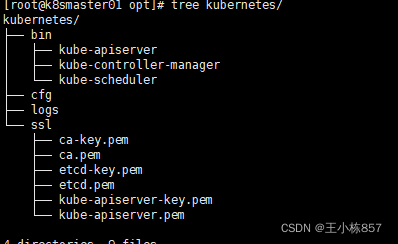
?添加kube-apiserver配置文件
cat > /opt/kubernetes/cfg/kube-apiserver.conf << EOF
KUBE_APISERVER_OPTS="--enable-admission-plugins=NamespaceLifecycle,NodeRestriction,LimitRanger,ServiceAccount,DefaultStorageClass,ResourceQuota \\
--anonymous-auth=false \\
--bind-address=192.168.241.191 \\
--secure-port=6443 \\
--advertise-address=192.168.241.191 \\
--insecure-port=0 \\
--authorization-mode=Node,RBAC \\
--runtime-config=api/all=true \\
--enable-bootstrap-token-auth \\
--service-cluster-ip-range=10.244.0.0/16 \\
--token-auth-file=/opt/kubernetes/cfg/token.csv \\
--service-node-port-range=30000-50000 \\
--tls-cert-file=/opt/kubernetes/ssl/kube-apiserver.pem \\
--tls-private-key-file=/opt/kubernetes/ssl/kube-apiserver-key.pem \\
--client-ca-file=/opt/kubernetes/ssl/ca.pem \\
--kubelet-client-certificate=/opt/kubernetes/ssl/kube-apiserver.pem \\
--kubelet-client-key=/opt/kubernetes/ssl/kube-apiserver-key.pem \\
--service-account-key-file=/opt/kubernetes/ssl/ca-key.pem \\
--service-account-signing-key-file=/opt/kubernetes/ssl/ca-key.pem \\
--service-account-issuer=https://kubernetes.default.svc.cluster.local \\
--etcd-cafile=/opt/etcd/ssl/ca.pem \\
--etcd-certfile=/opt/etcd/ssl/etcd.pem \\
--etcd-keyfile=/opt/etcd/ssl/etcd-key.pem \\
--etcd-servers=https://192.168.241.191:2379,https://192.168.241.192:2379,https://192.168.241.193:2379 \\
--enable-swagger-ui=true \\
--allow-privileged=true \\
--apiserver-count=3 \\
--audit-log-maxage=30 \\
--audit-log-maxbackup=3 \\
--audit-log-maxsize=100 \\
--audit-log-path=/opt/kubernetes/logs/kube-apiserver-audit.log \\
--event-ttl=1h \\
--alsologtostderr=true \\
--logtostderr=false \\
--log-dir=/opt/kubernetes/logs \\
--v=4"
EOF
#注:
--logtostderr:启用日志
--v:日志等级
--log-dir:日志目录
--etcd-servers:etcd 集群地址
--bind-address:监听地址
--secure-port:https 安全端口
--advertise-address:集群通告地址
--allow-privileged:启用授权
--service-cluster-ip-range:Service 虚拟 IP 地址段
--enable-admission-plugins:准入控制模块
--authorization-mode:认证授权,启用 RBAC 授权和节点自管理
--enable-bootstrap-token-auth:启用 TLS bootstrap 机制
--token-auth-file:bootstrap token 文件
--service-node-port-range:Service nodeport 类型默认分配端口范围
--kubelet-client-xxx:apiserver 访问 kubelet 客户端证书
--tls-xxx-file:apiserver https 证书
--etcd-xxxfile:连接 Etcd 集群证书 –
-audit-log-xxx:审计日志?systemd管理kube-apiserver
cat > /usr/lib/systemd/system/kube-apiserver.service << EOF
[Unit]
Description=Kubernetes API Server
Documentation=https://github.com/kubernetes/kubernetes
After=etcd.service
Wants=etcd.service
[Service]
EnvironmentFile=/opt/kubernetes/cfg/kube-apiserver.conf
ExecStart=/opt/kubernetes/bin/kube-apiserver $KUBE_APISERVER_OPTS
Restart=on-failure
RestartSec=5
Type=notify
LimitNOFILE=65536
[Install]
WantedBy=multi-user.target
EOF?启用 TLS Bootstrapping 机制
?k8s每个节点与apiserver交互都需要有ca签发的证书才能通讯,节点过多工作量巨大。为了简化流程 引入了TLS机制,kubelet会一一个低权限的用户向apiserver申请证书,kubelet的证书再有apiserver动态签署。
具体过程
1.TLS的作用是对通讯进行加密,防止他人窃听。如果证书不信任连接无法建立,就完不成通讯。
2.当TLS连接建立成功后,根据用户权限来控制对apiserver访问。
在配合 TLS 加密的时候,实际上 apiserver 读取客户端证书的 CN 字段作为用户名,读取 O 字段作为用户组.
kubelet 首次启动流程
TLS bootstrapping 功能是让 kubelet 组件去 apiserver 申请证书,然后用于连接 apiserver;
在 apiserver 配置中指定了一个 token.csv 文件,该文件中是一个预设的用户配置;同时该用户的 Token 和 由 apiserver 的 CA 签发的用户被写入了 kubelet 所使用的 bootstrap.kubeconfig 配置文件中;这样在首次请求时,kubelet 使用 bootstrap.kubeconfig 中被 apiserver CA 签发证书时信任的用户来与 apiserver 建立TLS 通讯,使用 bootstrap.kubeconfig 中的用户 Token 来向 apiserver 声明自己的 RBAC 授权身份.
token.csv 格式:
3940fd7fbb391d1b4d861ad17a1f0613,kubelet-bootstrap,10001,"system:kubelet-bootstrap"
认证流程:
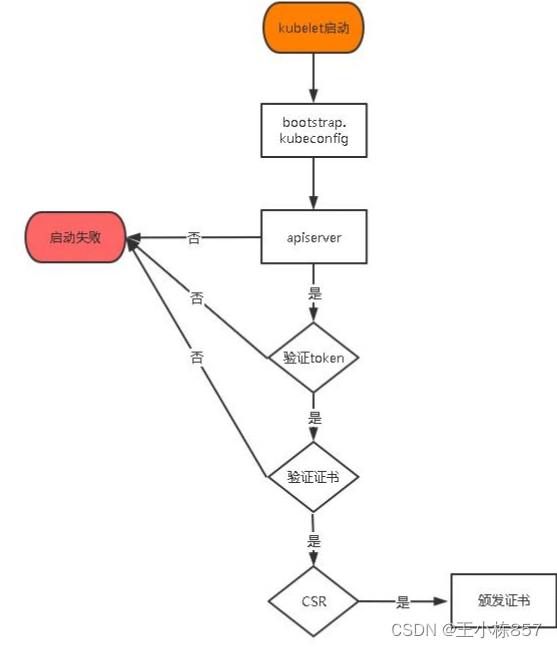
创建token.csv
# 格式:token,用户名,UID,用户组
cat > token.csv << EOF
$(head -c 16 /dev/urandom | od -An -t x | tr -d ' '),kubelet-bootstrap,10001,"system:kubelet-bootstrap"
EOF启动
systemctl daemon-reload
systemctl start kube-apiserver
systemctl enable kube-apiserver4 安装kubectl
Kubectl 是客户端工具,操作 k8s 资源的,如增删改查等.
Kubectl 操作资源的时候,怎么知道连接到哪个集群,这个是在 kubeadm 初始化 k8s 的时候会告诉我们要用的一个方法,在root目录下创建一个.kube的文件夹,放入config文件,在我们执行命令的时候会自动加载/root/.kube/config文件决定管理那个集群,也可以使用环境变量定义config文件,? ? ? export KUBECONFIG=文件位置 ,默认先寻找环境变量定义的文件,如果没有去root目录寻找.kube中的config文件。
下面创建一个config文件
# 证书请求文件
cat > admin-csr.json << EOF
{
"CN": "admin",
"hosts": [],
"key": {
"algo": "rsa",
"size": 2048
},
"names": [
{
"C": "CN",
"ST": "BeiJing",
"L": "BeiJing",
"O": "system:masters",
"OU": "system"
}
]
}
EOF
# cn : 用户,由于证书是有ca签发的,所以认证通过,
# O : 组,在k8s中默认存在很多预授权的组,我们可以根据组的权限获得API的访问权限
# O: 配置为 system:masters 在集群内部 cluster-admin 的 clusterrolebinding 将system:masters 组和 cluster-admin clusterrole 绑定在一起
?生成证书
cfssl gencert -ca=ca.pem -ca-key=ca-key.pem -config=ca-config.json -profile=kubernetes admin-csr.json | cfssljson -bare admin复制证书到文件中
cp admin*.pem /opt/kubernetes/ssl/
配置安全上下文
kubeconfig 为 kubectl 的配置文件,包含访问 apiserver 的所有信息,如 apiserver 地址、CA
证书和自身使用的证书
# 1 设置集群参数,指定ca.pem和集群地址
kubectl config set-cluster kubernetes --certificate-authority=ca.pem --embed-certs=true --server=https://192.168.241.191:6443 --kubeconfig=kube.config
# 2 设置客户端认证参数,指定用户名,用户证书
kubectl config set-credentials admin --client-certificate=admin.pem --client-key=admin-key.pem --embed-certs=true --kubeconfig=kube.config
# 3 设置上下文参数
kubectl config set-context kubernetes --cluster=kubernetes --user=admin --kubeconfig=kube.config
# 4 设置当前上下文
kubectl config use-context kubernetes --kubeconfig=kube.config
# 5 复制文件到.kube
mkdir ~/.kube
cp kube.config ~/.kube/config
# 6 授权 kubernetes 证书访问 kubelet api 权限
kubectl create clusterrolebinding kube-apiserver:kubelet-apis --clusterrole=system:kubelet-api-admin --user kubernetes查看集群组件状态
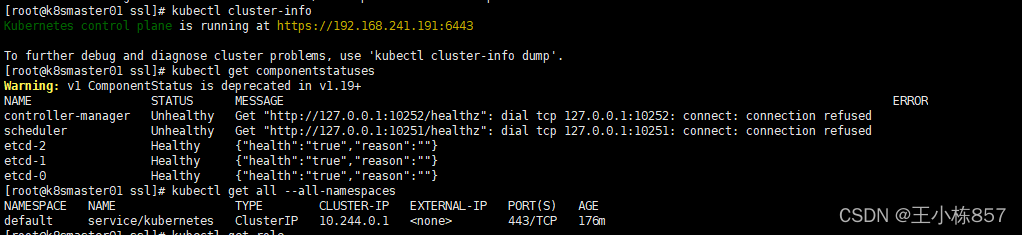
?复制文件到k8smaster02
scp /usr/bin/kubectl root@192.168.241.192:/usr/bin/kubectl
scp ~/.kube/config root@192.168.241.192:/root/.kube/
配置kubectl命令补全
yum install -y bash-completion
source /usr/share/bash-completion/bash_completion
source <(kubectl completion bash)
kubectl completion bash > ~/.kube/completion.bash.inc
source '/root/.kube/completion.bash.inc'
source $HOME/.bash_profile5?部署 kube-controller-manager 组件
# 证书请求文件
cat > kube-controller-manager-csr.json << EOF
{
"CN": "system:kube-controller-manager",
"hosts": [
"127.0.0.1",
"192.168.241.190",
"192.168.241.191",
"192.168.241.192",
"192.168.241.193"
],
"key": {
"algo": "rsa",
"size": 2048
},
"names": [
{
"C": "CN",
"ST": "BeiJing",
"L": "BeiJing",
"O": "system:kube-controller-manager",
"OU": "system"
}
]
}
EOF获得证书
cfssl gencert -ca=ca.pem -ca-key=ca-key.pem -config=ca-config.json -profile=kubernetes kube-controller-manager-csr.json | cfssljson -bare kube-controller-manager
把证书复制到kubernetes中的ssl证书目录
cp kube-controller-manager*.pem /opt/kubernetes/ssl/
创建 kube-controller-manager 的 kubeconfig
# 1.设置集群参数
kubectl config set-cluster kubernetes --certificate-authority=ca.pem --embed-certs=true --server=https://192.168.241.191:6443 --kubeconfig=kube-controller-manager.kubeconfig
# 2. 设置客户端认证参数
kubectl config set-credentials system:kube-controller-manager --client-certificate=kube-controller-manager.pem --client-key=kube-controller-manager-key.pem --embed-certs=true --kubeconfig=kube-controller-manager.kubeconfig
# 3. 设置上下文参数
kubectl config set-context system:kube-controller-manager --cluster=kubernetes --user=system:kube-controller-manager --kubeconfig=kube-controller-manager.kubeconfig
# 4. 设置当前上下文
kubectl config use-context system:kube-controller-manager --kubeconfig=kube-controller-manager.kubeconfig
# 5. 复制文件到cfg目录中
cp kube-controller-manager.kubeconfig /opt/kubernetes/cfg创建配置文件 kube-controller-manager.conf
cat > kube-controller-manager.conf << EOF
KUBE_CONTROLLER_MANAGER_OPTS="--port=0 \\
--secure-port=10252 \\
--bind-address=127.0.0.1 \\
--kubeconfig=/opt/kubernetes/cfg/kube-controller-manager.kubeconfig \\
--service-cluster-ip-range=10.244.0.0/16 \\
--cluster-name=kubernetes \\
--cluster-signing-cert-file=/opt/kubernetes/ssl/ca.pem \\
--cluster-signing-key-file=/opt/kubernetes/ssl/ca-key.pem \\
--allocate-node-cidrs=true \\
--cluster-cidr=10.0.0.0/16 \\
--experimental-cluster-signing-duration=87600h \\
--root-ca-file=/opt/kubernetes/ssl/ca.pem \\
--service-account-private-key-file=/opt/kubernetes/ssl/ca-key.pem \\
--leader-elect=true \\
--feature-gates=RotateKubeletServerCertificate=true \\
--controllers=*,bootstrapsigner,tokencleaner \\
--horizontal-pod-autoscaler-use-rest-clients=true \\
--horizontal-pod-autoscaler-sync-period=10s \\
--tls-cert-file=/opt/kubernetes/ssl/kube-controller-manager.pem \\
--tls-private-key-file=/opt/kubernetes/ssl/kube-controller-manager-key.pem \\
--use-service-account-credentials=true \\
--alsologtostderr=true \\
--logtostderr=false \\
--log-dir=/opt/kubernetes/logs \\
--v=2"
EOFkube-controller-manager交给systemd管理
cat > /usr/lib/systemd/system/kube-controller-manager.service << EOF
[Unit]
Description=Kubernetes Controller Manager
Documentation=https://github.com/kubernetes/kubernetes
[Service]
EnvironmentFile=/opt/kubernetes/cfg/kube-controller-manager.conf
ExecStart=/opt/kubernetes/bin/kube-controller-manager $KUBE_CONTROLLER_MANAGER_OPTS
Restart=on-failure
RestartSec=5
[Install]
WantedBy=multi-user.target
EOF启动
systemctl daemon-reload
systemctl enable kube-controller-manager
systemctl start kube-controller-manager复制文件到k8smaster01上
# 复制证书
scp kube-controller-manager* root@192.168.241.192:/opt/kubernetes/ssl/
# 复制配置文件
scp kube-controller-manager* root@192.168.241.192:/opt/kubernetes/cfg/
# 复制systemd配置文件
scp /usr/lib/systemd/system/kube-controller-manager.service root@192.168.241.192:/usr/lib/systemd/system/6?部署 kube-scheduler 组件
创建 csr 请求证书
cat > kube-scheduler-csr.json << EOF
{
"CN": "system:kube-scheduler",
"hosts": [
"127.0.0.1",
"192.168.241.190",
"192.168.241.191",
"192.168.241.192",
"192.168.241.193"
],
"key": {
"algo": "rsa",
"size": 2048
},
"names": [
{
"C": "CN",
"ST": "BeiJing",
"L": "BeiJing",
"O": "system:kube-scheduler",
"OU": "system"
}
]
}
EOF获得证书
cfssl gencert -ca=ca.pem -ca-key=ca-key.pem -config=ca-config.json -profile=kubernetes kube-scheduler-csr.json | cfssljson -bare kube-scheduler创建 kube-scheduler 的 kubeconfig
# 1 设置集群参数
kubectl config set-cluster kubernetes --certificate-authority=ca.pem --embed-certs=true --server=https://192.168.241.191:6443 --kubeconfig=kube-scheduler.kubeconfig
# 2.设置客户端认证参数
kubectl config set-credentials system:kube-scheduler --client-certificate=kube-scheduler.pem --client-key=kube-scheduler-key.pem --embed-certs=true --kubeconfig=kube-scheduler.kubeconfig
# 3.设置上下文参数
kubectl config set-context system:kube-scheduler --cluster=kubernetes --user=system:kube-scheduler --kubeconfig=kube-scheduler.kubeconfig
# 4.设置当前上下文
kubectl config use-context system:kube-scheduler --kubeconfig=kube-scheduler.kubeconfig
# 5 复制文件
cp kube-scheduler.kubeconfig /opt/kubernetes/cfg创建配置文件 kube-scheduler.conf
cat > kube-scheduler.conf << EOF
KUBE_SCHEDULER_OPTS="--address=127.0.0.1 \
--kubeconfig=/opt/kubernetes/cfg/kube-scheduler.kubeconfig \
--leader-elect=true \
--alsologtostderr=true \
--logtostderr=false \
--log-dir=/opt/kubernetes/logs \
--v=2"
EOFkube-scheduler交给systemd管理
cat > kube-scheduler.service << EOF
[Unit]
Description=Kubernetes Scheduler
Documentation=https://github.com/kubernetes/kubernetes
[Service]
EnvironmentFile=/opt/kubernetes/cfg/kube-scheduler.conf
ExecStart=/opt/kubernetes/bin/kube-scheduler $KUBE_SCHEDULER_OPTS
Restart=on-failure
RestartSec=5
[Install]
WantedBy=multi-user.target
EOF启动
systemctl daemon-reload
systemctl enable kube-scheduler
systemctl start kube-scheduler复制文件到k8smaster02
scp kube-scheduler.* root@192.168.241.192:/opt/kubernetes/cfg/
scp /usr/lib/systemd/system/kube-scheduler.service root@192.168.241.192:/usr/lib/systemd/system/